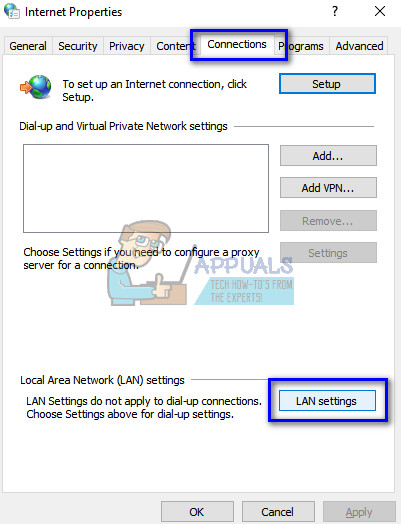Mulți utilizatori care folosesc aplicația desktop Skype se confruntă cu o eroare în care aplicația refuză să se conecteze la serverele Skype chiar dacă sunteți conectat la internet. Skype este un software de telecomunicații care permite oamenilor să apeleze video și să discute cu oricine din întreaga lume. În ciuda faptului că este un gigant în comunicarea computer-computer, acest mesaj de eroare este destul de vechi și apare din când în când.
Cauzele acestei erori sunt foarte răspândite și pot apărea din ambele motive; fie există o problemă din partea serverului, fie problema se află la sfârșitul dvs. Am enumerat o serie de soluții diferite pe care le puteți încerca. Începeți cu primul și mergeți în jos în consecință.
Soluția 1: Verificarea Skype Heartbeat
Așa cum am explicat mai sus, există momente în care serverele Skype sunt defectate fie din cauza întreținerii, fie când sunt ținta unui atac DDOS (Distributed Denial of Service).
Puteți verifica cu ușurință dacă serverele Skype sunt online verificând Statutul oficial Skype pagină web. După cum puteți vedea ca exemplu, Skype nu se confruntă cu probleme în serviciul său

Dacă navigați la sfârșitul paginii, veți vedea un titlu „ Incidente rezolvate ”. Toate problemele rezolvate sunt listate aici cu ștampila de timp și data. Asigurați-vă că serviciile Skype sunt normale. Dacă nu sunt, nu puteți face nimic decât să așteptați până când serverele sunt din nou pornite și acționează normal așa cum era de așteptat.

Uneori, site-ul oficial nu listează toate indignările din rețea. Pentru aceasta, puteți încerca să verificați starea folosind site-uri web ale unor terțe părți care listează toate incidentele raportate. Dacă numărul de incidente raportate este mare, înseamnă probabil că există o problemă pe serverele Skype.
Soluția 2: Verificarea versiunii Skype
Microsoft a anunțat că va întrerupe versiunile mai vechi de 7.3.1 . Acestea vor fi dezactivate în mod implicit și nu vă veți putea conecta folosind aceste versiuni. Cea mai recentă versiune disponibilă este 7.40.0.140 sau 7.40.0.151 când instalați pe un Windows 7 sau versiuni mai noi.
Acest comportament al Microsoft este foarte normal. Fiecare serviciu întrerupe în cele din urmă suportul pentru versiunile mai vechi ale aplicației sale, mai ales dacă acestea costă o mulțime de resurse. Ar trebui să vă verificați versiunea Skype folosind metoda de mai jos. Dacă este depășit, îl puteți descărca pe cel mai recent și îl puteți instala pe computer.
- Deschideți aplicația Skype. Faceți clic pe cele trei puncte din partea de sus și selectați Despre această versiune . Se va afișa o nouă fereastră care va indica versiunea aplicației pe care o utilizați.

- Dacă aveți instalată o versiune mai veche de Skype, puteți naviga la site-ul oficial de descărcare Skype și puteți salva executabilul într-o locație accesibilă. După terminarea descărcării, dezinstalați versiunea mai veche ( appwiz. cpl ), și instalați cea mai nouă.
Soluția 3: Ștergerea datelor aplicației
Există date despre aplicații pentru fiecare aplicație instalată pe computerul dvs. salvată pe hard disk. Datele sunt utilizate pentru aplicații în preluarea preferințelor, profiluri de utilizator salvate etc. Este posibil ca datele curente ale aplicației Skype să fie corupte și din această cauză nu reușește să se conecteze. Puteți șterge datele aplicației sau le puteți muta în alt director și puteți verifica dacă acest lucru rezolvă problema.
- Apăsați Windows + R, tastați „ %datele aplicatiei% ”În caseta de dialog și apăsați Enter.
- Acum ștergeți Skype
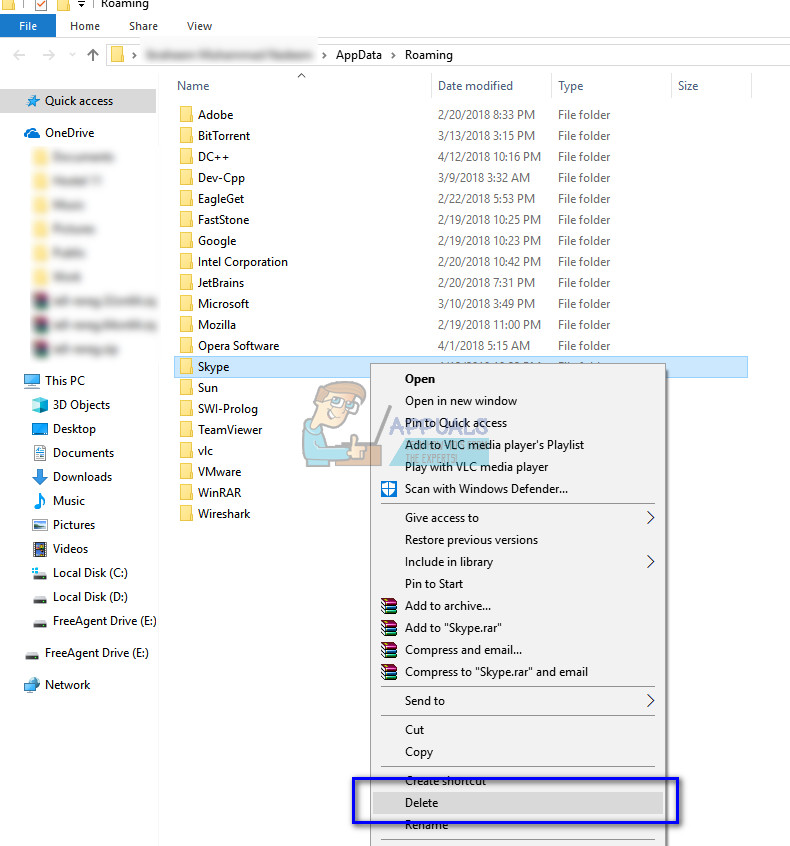
- Repornire computerul și verificați dacă vă puteți conecta cu succes la serverele Skype.
Notă: S-a observat o situație în care Skype pe Windows XP nu a reușit să inițializeze din cauza datelor corupte ale aplicației. În acest caz, ar trebui să instalați Skype pe o stație de lucru Windows 7 sau 10 care funcționează, copiați folderul Skype din datele aplicației. Acum instalați Skype pe XP și lipiți folderul acolo înlocuind cel vechi. La repornire, aplicația va funcționa conform așteptărilor.
Soluția 4: Dezactivarea Proxy / Soluție pentru utilizarea Skype pe Proxy
Serverele proxy sunt de obicei implementate în institute de învățământ. Sarcina lor principală este de a reduce presiunea pe legătura principală către ISP. Acționează ca o cache web și tot ce solicitați trebuie să treacă prin server. Ori de câte ori solicitați date de internet, solicitarea este trimisă mai întâi către serverul proxy. Dacă nu are cea mai recentă copie a datelor, le preluează, le stochează și apoi ți le înaintează.
Skype este o aplicație UDP care se bazează pe comunicarea end-to-end între doi clienți cu serverul utilizat o singură dată pentru a stabili conexiunea. Serverele proxy nu funcționează cu Skype și provoacă diverse probleme de conexiune.
- Apăsați Windows + R, tastați „ inetcpl.cpl ”În caseta de dialog și apăsați Enter.
- Odată ce proprietățile internetului sunt deschise, selectați fila „ Conexiuni ”Și faceți clic pe„ Setări LAN ”În partea de jos a ferestrei.
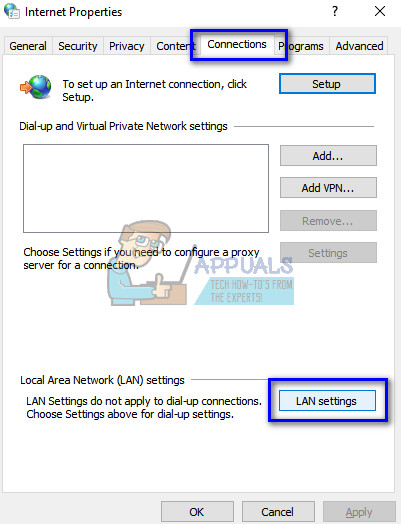
- Debifează Server proxy și apăsați OK pentru a salva modificările. Acum reporniți aplicația Skype și vedeți dacă acest lucru remediază problema. De asemenea, puteți încerca să debifați Detectează automat setările dacă doar dezactivarea proxy-ului nu dovedește niciun rezultat.

Dacă tot nu vă puteți conecta la serverele Skype, urmați pașii menționați mai jos.
- Dezinstalați Skype (Windows + R și tastați „ appwiz.cpl ”În caseta de dialog).
- Efectuați soluția 3.
- Acum apăsați Windows + R, tastați „ regedit ”În caseta de dialog și apăsați Enter.
- Odată ajuns în editorul de registry, apăsați Windows + F, tastați „ Skype ”În caseta de dialog și apăsați Enter. Acum șterge toate rezultatele care conțin „ skype '. Puteți utiliza butonul F3 pentru a trece la următoarea tastă și butonul DEL pentru a șterge.

- Acum instalați cea mai recentă versiune de Skype și vedeți dacă vă puteți conecta cu succes.
Soluția 5: resetarea Internet Explorer
Se pare că Skype este legat de Internet Explorer pentru comunicarea sau inițierea unei conexiuni cu serverele sale. Nu există dovezi concrete că exploratorul este legat direct de Skype, dar experimentările recente arată că resetarea setărilor Internet Explorer remediază starea de eroare.
- presa Windows + R , tip ' inetcpl.cpl ”Și apăsați Enter.
- Odată ajuns în opțiunile de internet, navigați la filă avansată . Faceți clic pe „ Resetați ”Prezent în partea de jos a ecranului.
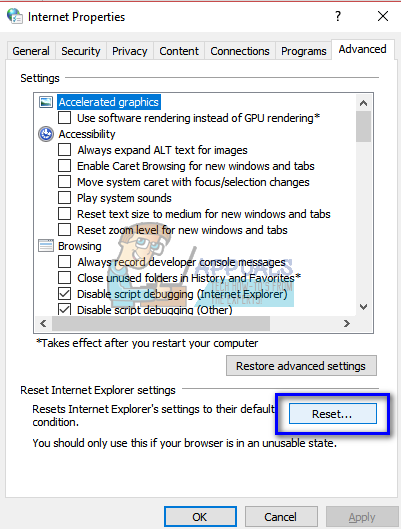
- Verifica optiunea ' Ștergeți setările personale ”Când apare noua fereastră. Faceți clic pe „ Resetați ”.
Notă: Această acțiune va reseta Internet Explorer. Toate suplimentele tale vor fi dezactivate și toate paginile de pornire vor fi resetate. Continuați pe propriul risc.

- Acum reporniți computerul și verificați dacă acest lucru a făcut vreo diferență.
Soluția 6: Dezactivarea firewall-ului
O altă soluție care a funcționat pentru mulți oameni a fost dezactivarea aplicațiilor Firewall (inclusiv Windows Firewall, Windows Defender și alte aplicații antivirus). Firewall-ul este cunoscut pentru a oferi securitate computerului dvs. în orice rețea (publică, privată etc.). Putem încerca să dezactivăm temporar firewall-ul și să vedem dacă puteți realiza o conexiune reușită. De asemenea, dezactivați toate aplicațiile antivirus de pe computer. Unele programe antivirus proeminente despre care se știa că cauzează probleme au fost Confortabil și Avast .
- Opriți toate aplicațiile firewall / antivirus . Verificați articolul nostru despre cum să dezactivați paravanul de protecție Windows .
- După ce toate aplicațiile sunt închise și tot antivirusul este dezactivat, reporniți aplicația Skype și vedeți dacă puteți stabili o conexiune.
Notă: Dezactivați aplicațiile firewall și antivirus pe propriul risc. Appuals nu va fi responsabil pentru orice daune aduse computerului dumneavoastră.
Soluția 7: Activarea TLS
Securitatea stratului de transport, care face parte din configurația rețelei dvs., asigură securitatea comunicațiilor pe o rețea de calculatoare. S-a văzut în numeroase cazuri în care activarea TSL-ului de pe computerul dvs. a rezolvat problema. Efectuați această acțiune într-un cont de administrator pentru a evita orice probleme.
- Apăsați Windows + R, tastați „ appwiz.cpl ”În caseta de dialog și apăsați Enter.
- Odată ajuns în opțiunile de internet, faceți clic pe „ Avansat ”, Navigați până la capăt și permite toate opțiunile cu TLS și SSL .

- presa aplica pentru a salva modificările și Ieșire . Repornire computerul dvs. și vedeți dacă acest lucru a rezolvat problema. De asemenea, puteți reseta setările Internet Explorer așa cum se arată mai sus.